THỦ THUẬT
Cách chỉnh độ sáng màn hình máy tính
Bạn đang tìm cách chỉnh độ sáng màn hình hiển thị máy tính trên win 7, win 10?. Nhưng chưa biết cách chỉnh tăng giảm độ sáng màn hình laptop làm sao cho phù hợp. Hãy đọc bài viết dưới đây để biết cách chỉnh độ sáng màn hình máy tính phù hợp nhất.
Gọi ngay cho chúng tôi nếu laptop của bạn đang gặp sự cố
Cách chỉnh độ sáng tối màn hình máy tính
Bạn mở máy tính lên và chuẩn bị thao tác với màn hình nhé. Máy tính của mỗi bạn sẽ khác nhau, lúc sáng, lúc mờ. Vậy nguyên nhân do đâu mà màn hình hiển thị lại bị như thế. Hãy cùng Thiên Sơn Computer tìm hiểu một số nguyên nhân làm cho màn hình máy tính bị tối hoặc sáng hơn mức bình thường. Để tăng cường độ sáng màn hình hoặc giảm độ sáng màn hình cho phù hợp nhất. Việc chỉnh lại độ sáng màn hình hiển thị sẽ hỗ trợ mắt bạn dễ dàng điều tiết hơn. Mắt của bạn sẽ luôn được bảo vệ tốt nhất.
Những lí do màn hình máy tính bị mờ cần phải chỉnh lại độ sáng
- Pin máy tính bị chai, bị tụt áp làm cho màn hình bị thiếu ánh sáng
- Màn hình latop tương phản với ánh đèn chiếu sáng
- Bo mạch điện màn hình không đảm bảo
- Bạn tiết kiệm điện trên hệ điều hành Win 7, hoặc win 10
Các cách chỉnh độ sáng màn hình máy tính dễ dàng nhất
1. Chỉnh màn hình sáng tối nếu bị tác động bởi ánh nắng
Bạn có thể chọn lựa cho mình nơi để laptop phù hợp. Tránh ánh nắng chiếu trực tiếp vào màn hình máy tính, nơi bạn ngồi làm việc.
Hoặc thay đổi chiều cao của bàn / ghế để có khoảng không yêu thích nhất. Tránh gây ảnh hưởng tới điều tiết của mắt. Giúp bảo vệ mắt của bạn hơn.

2. Chỉnh nhanh độ sáng tối bằng sử dụng tổ hợp phím trên bàn phím
Hiện nay, các dòng máy tính thường kết hợp những tổ hợp phím cho phép bạn dùng tăng giảm độ sáng của màn hình một cách tiện lợi nhất. Chỉ vài thao tác làm việc bạn sẽ có được độ sáng màn hình phù hợp nhất.
Để tăng giảm độ sáng màn hình máy tính nhanh nhất, bạn hoàn toàn có thể sử dụng tổ hợp phím Fn + F2/F3; F4/F5; F6/F7,… tùy vào loại máy và số hiệu máy. Bạn có thể tham khảo phím tăng giảm độ sáng của một trong những hãng máy sau đây:
- Cách chỉnh độ sáng màn hình laptop Lenovo: Fn+F11/F12.
- Cách chỉnh độ sáng màn hìnhlaptop Asus: Fn+F5/F6.
- Cách chỉnh độ sáng của màn hìnhmáy vi tính HP: Fn + F2/F3.
- Cách chỉnh độ sáng màn hình hiển thị laptop Dell Inspiron: Fn + F4/F5.
3. Sử dụng lệnh trong giao diện Windows 7, Windows 10
Trong hệ điều hành Windows 7, cũng như hệ điều hành windows 10, cho phép bạn tìm kiếm ra những chức năng của máy tính 1 cách nhanh & đơn giản với vài bước làm việc đơn giản và dễ dàng. Vì thế, bạn có thể áp dụng quá trình sau để tăng ánh sáng màn hình máy tính hoặc giảm. Chỉ với 2 bước dễ dàng sẽ hỗ trợ bạn chỉnh sửa nhanh độ sáng, tối màn hình laptop của bạn.
Bước 1: Nhấn tổ hợp phím Windows + R, hay có cách gọi khác là vào Run, tiếp theo bạn gõ lệnh: mblctr
Bước 2: Một cửa sổ mới sẽ hiện ra. Bạn nhấp chuột vào thanh cuộn điều chỉnh thông số kỹ thuật Display brightness, sử dụng chuột hoặc phím điều phối trên bàn phím để tăng cường độ sáng màn hình máy tính cho tương xứng nhất.
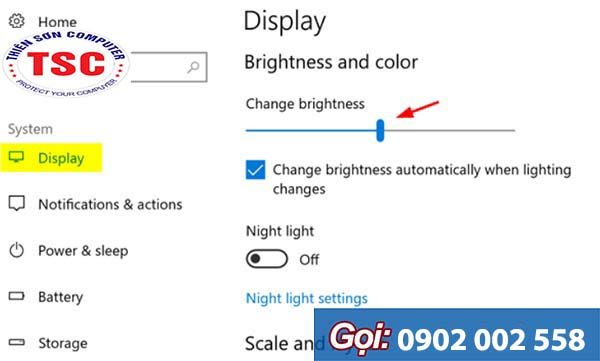
Adjust-Screen-Brightness
4. Sử dụng Adjust màn hình Brightness
Với 5 bước đơn giản và dễ dàng bạn đã chỉnh được độ sáng / tối màn hình hiển thị máy tính. Adjust màn hình Brightness là thiết lập cấu hình được chấp nhận bạn chuyển đổi độ sáng của màn hình chỉ qua vài lần click chuột. Để làm việc những chúng ta cũng có thể tuân theo quá trình hướng dẫn dưới đây:
Bước 1: nhấp chuột phải lên biểu tượng pin dưới khay hệ thống & nhấn chọn mục Adjust màn hìnhbrightness.
Bước 2: click chuột phải lên biểu tượng pin & chọn Adjust màn hình hiển thị brightness.
Bước 3: Chọn Change plan settings để chuyển đổi cài đặt pin và điều chỉnh độ sáng, tối.
Bước 4: Chọn mục Change plan settings và điều chỉnh độ sáng màn hình ở hai chính sách On battery (sử dụng pin) và Plugged In (cắm nguồn) tại mục Adjust plan brightness.
Bước 5: Nhấn Save changes để ghi lại mọi thiết lập tăng giảm độ sáng máy tính.
Như vậy với 5 bước đơn giản nhất. Bạn đã chỉnh được ngay độ sáng / tối màn hình máy tính theo mức độ yêu thích của bản thân.
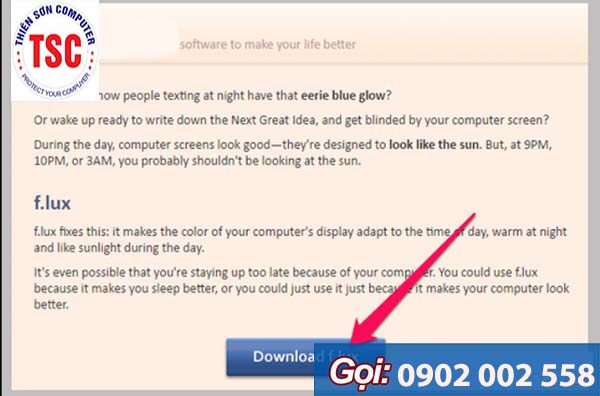
ứng dụng f.lux
5. Sử dụng phần mềm F.Lux
Nếu bạn vẫn không triển khai được quy trình trên. Bạn rất có thể sử dụng ngay phần mềm: L.lux. F.Lux là phần mềm được cho phép điều chỉnh độ sáng của màn hình hiển thị không chỉ riêng máy tính xách tay mà còn của máy tính. Thứ nhất để cài được phần mềm F.Lux, bạn cần tìm đường link dowload thực hiện cài đặt vào máy & sử dụng
- Bước 1: Mở ứng dụng F.Lux đã được cài đặt. Click đúp vào hình tượng nằm ở dưới khay khối hệ thống.
- Bước 2: Trong giao diện chính của ứng dụng F.lux, các bạn kéo thả biểu tượng thanh trượt ở Daylight để kiểm soát và điều chỉnh độ sáng màn hình.
Chỉ với 2 bước đơn giản. Với giao diện phần mềm F.lux trực quang đã hỗ trợ bạn dễ dàng và đơn giản làm chủ chỉnh sửa ngay độ sáng tối màn hình hiển thị máy tính phù hợp. Giúp mắt dễ dàng và đơn giản điều tiết hơn trong quá trình thao tác. Giúp bảo vệ mắt
Với 5 cách chỉnh độ sáng màn hình hiển thị máy tính được đội ngũ kỹ thuật viên của Thiên Sơn Computer chia sẻ. Hy vọng sẽ giúp được các bạn trong việc giải quyết và xử lý vấn đề điều chỉnh độ sáng – tối màn hình hiển thị. Để giúp mắt bạn đỡ mỏi hơn trong quá trình làm việc thường xuyên trên laptop.
Không dừng lại ở đó, nếu với các bài hướng dẫn chi tiết trên. Nếu bạn vẫn không làm được hoặc màn hình máy tính còn lỗi khác. Hãy liên hệ ngay với Đội Ngũ Cán Bộ, chúng tôi sẽ tư vấn hỗ trợ 24/7.

